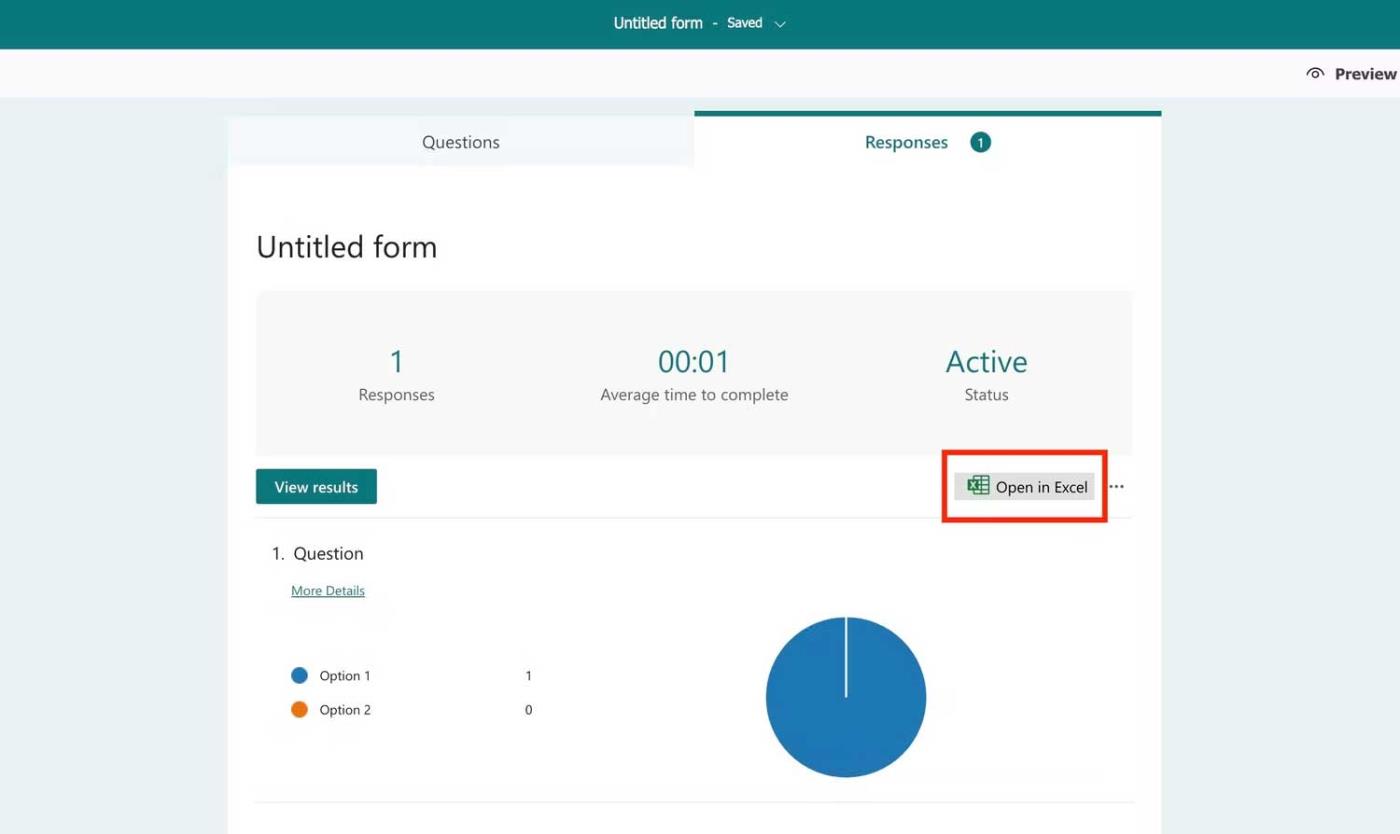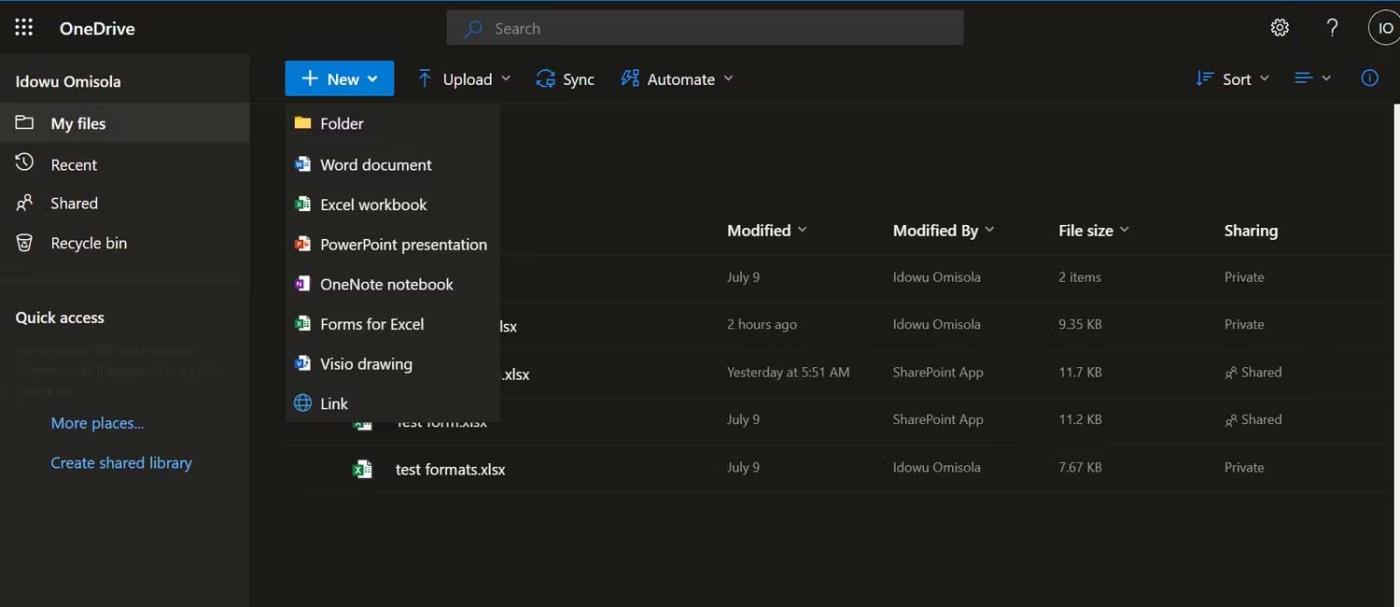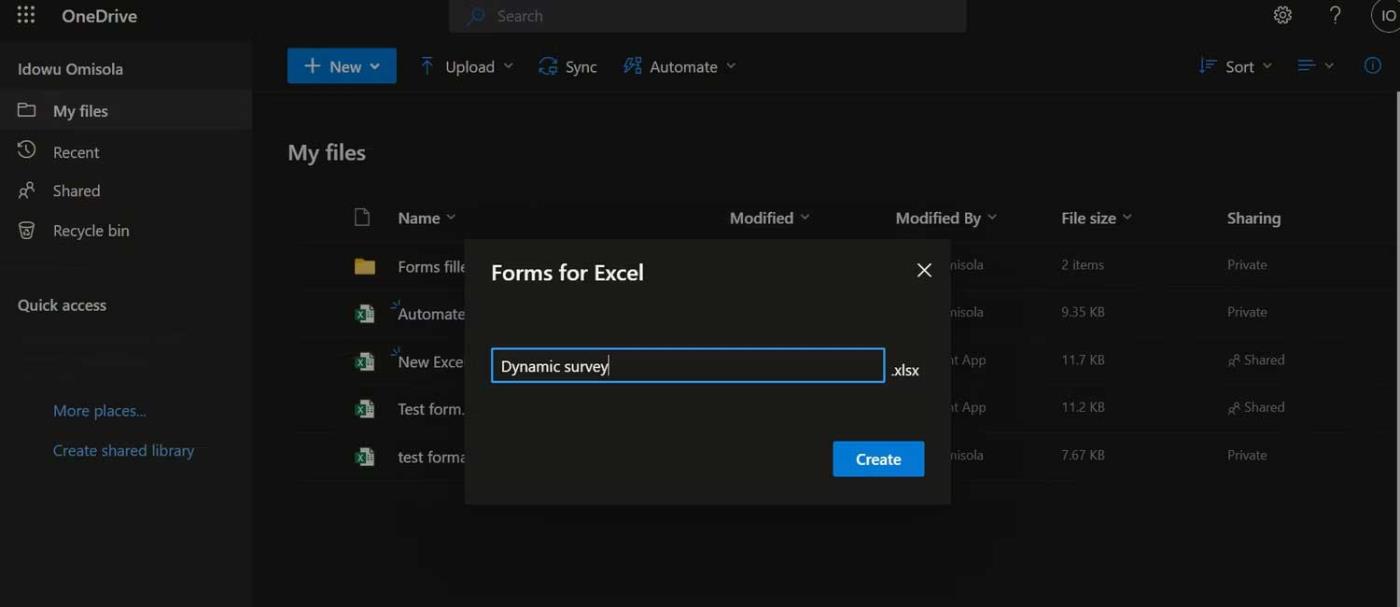Chcete synchronizovať odpovede z Microsoft Forms s tabuľkou Excel ? Tu je návod, ako to urobiť jednoducho.
Ako exportovať odpovede Microsoft Forms do Excelu
Export odpovedí z Microsoft Forms do Excelu vám pomôže získať najaktuálnejšie odpovede na prieskum. Zahŕňa sťahovanie odpovedí prieskumu do počítača ako súbor programu Excel. Tento proces nie je zložitý, ak už máte vytvorený formulár:
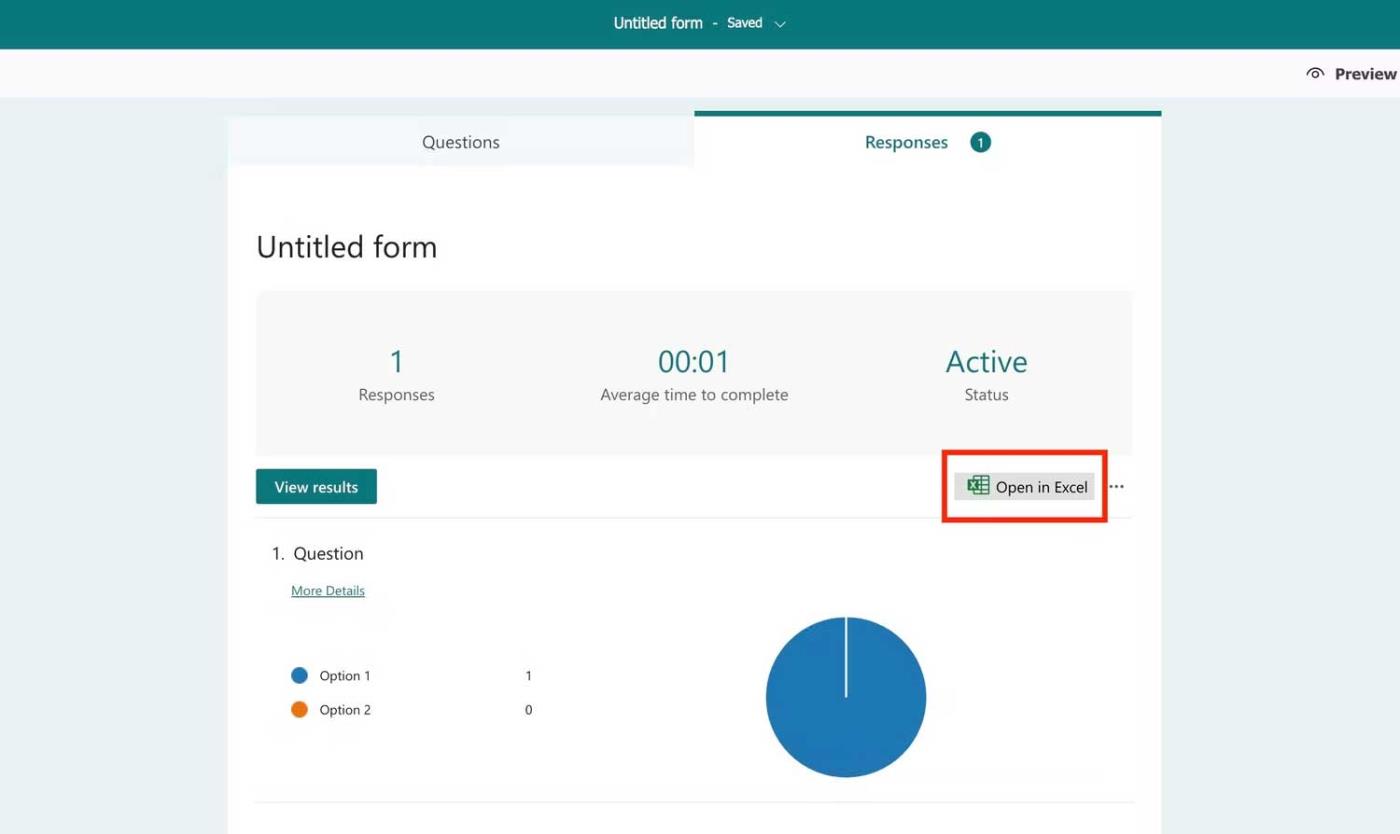
- V Microsoft Forms prejdite na Odpovede vpravo hore.
- Kliknutím na položku Otvoriť v programe Excel na pravej strane obrazovky nahráte aktuálne odpovede do počítača.
- Tento proces musíte zopakovať vždy, keď chcete najnovšiu aktualizáciu odpovede.
Táto metóda však nie je najlepšia, pretože budete musieť zopakovať kroky na aktualizáciu tabuľky. To znamená, že si musíte stiahnuť nový súbor Excel zakaždým, keď niekto odošle odpoveď. Môže to byť vyčerpávajúce, najmä ak spätnú väzbu posiela príliš veľa ľudí súčasne.
Namiesto toho môžete automatizovať vyššie uvedený proces a zjednodušiť úlohu pomocou OneDrive for Business alebo Power Automate.
Ako synchronizovať Microsoft Forms s Excelom cez OneDrive for Business
Ak používate Microsoft 365 Business, môžete aktualizovať tabuľky Excelu, ktoré sa často menia. Ak to chcete urobiť, vytvorte formulár prieskumu, ktorý dokáže písať odpovede priamo do Excelu z OneDrive.
Keď použijete OneDrive for Business na vytvorenie Microsoft Forms for Excel, vytvorí sa excelová tabuľková verzia tohto formulára so stĺpcami obsahujúcimi zodpovedajúce vlastnosti poľa formulára.
Ak chcete vytvoriť formulár Excel, ktorý automaticky aktualizuje odpovede v Microsoft Forms v reálnom čase:
1. Prihláste sa do Microsoft 365 Business Admin Center.
2. Kliknite na štvorcovú ikonu ponuky vľavo hore a prejdite na OneDrive .

3. Keď ste vo OneDrive, kliknite vľavo hore na Nový .
4. Vyberte Formuláre pre Excel .
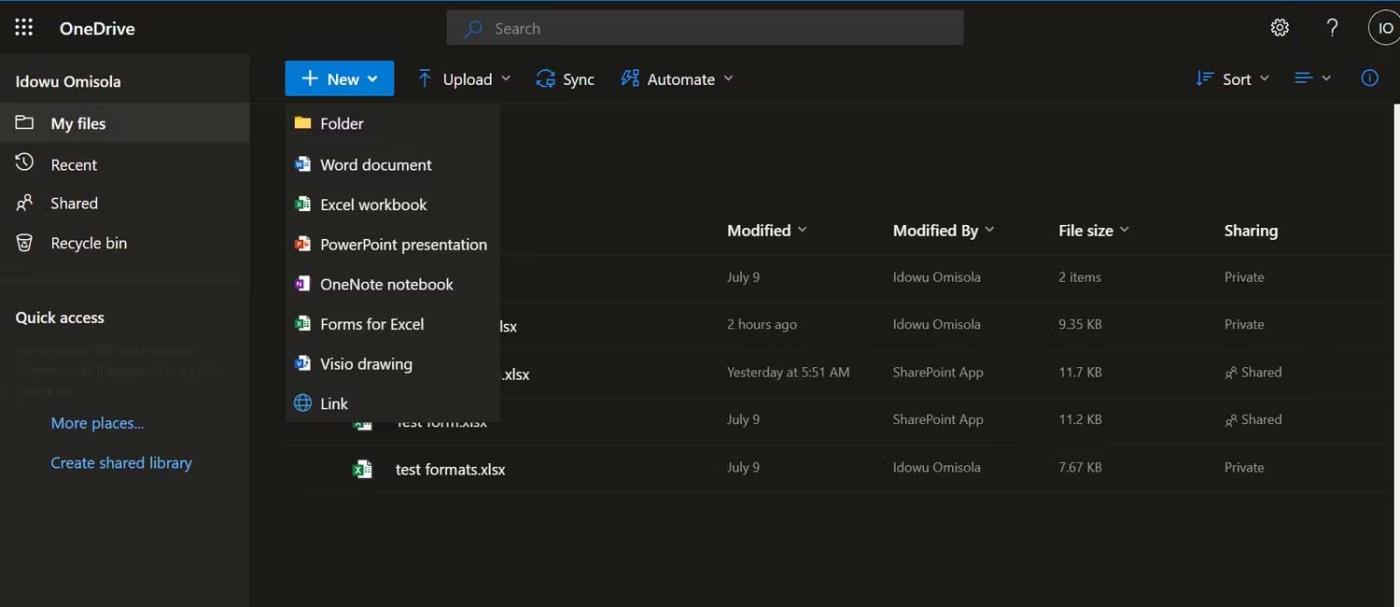
5. Pomenujte svoj prieskum a kliknite na Vytvoriť .
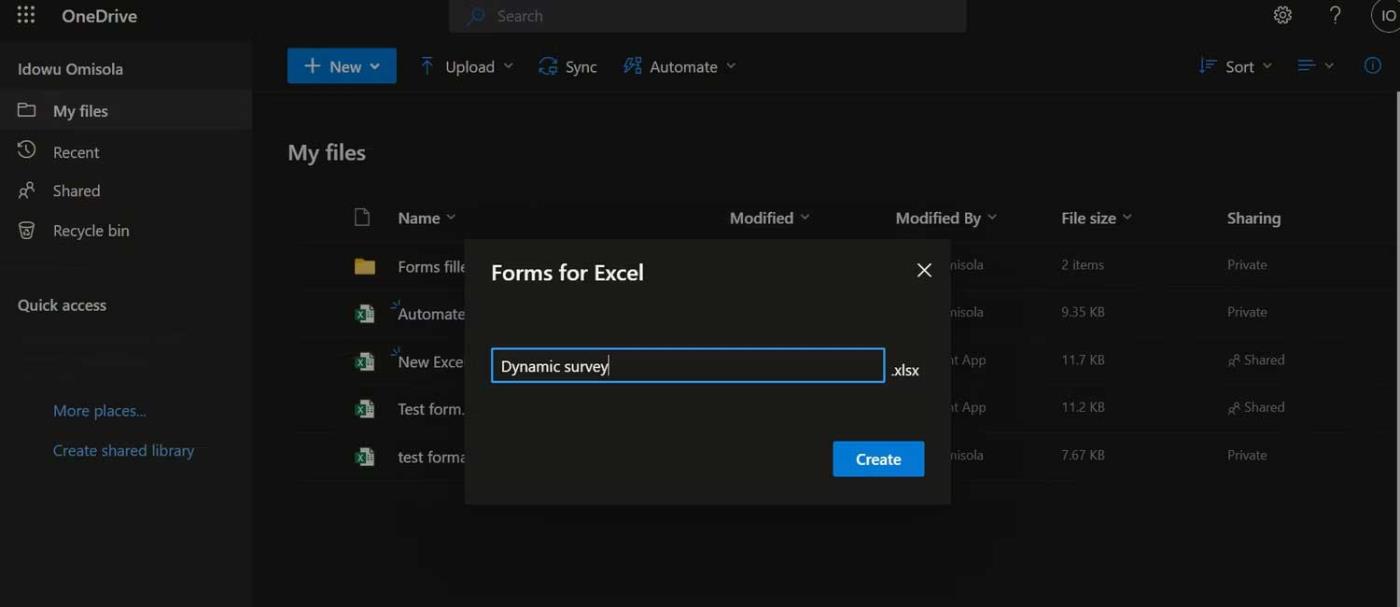
6. OneDrive otvorí prehliadač a prenesie vás tam, kde môžete vytvoriť požadované polia formulára.
7. Excelová tabuľka obsahujúca názov formulára sa zobrazí vo OneDrive .
8. Po vytvorení a zdieľaní prieskumu otvorte online tabuľku Excel. Uvidíte nové údaje, ktoré sa aktualizujú v reálnom čase.
9. Ak zdieľate excelovú tabuľku s členmi tímu, aktualizujú sa aj o spätnú väzbu v reálnom čase.
Automatická aktualizácia odpovedí Microsoft Forms v reálnom čase v Exceli uľahčuje prácu vašej kancelárii. Vyššie uvedené je len jedným z mnohých riešení na synchronizáciu Microsoft Forms s Excelom . Dúfam, že článok je pre vás užitočný.